如何在 iPhone 上打开暗模式:3 种方法
已发表: 2022-02-13您想知道如何在 iPhone、iPad 或 iPod touch 上打开深色模式吗? 你想知道更多关于黑暗模式的细节吗?
然后阅读本文以了解如何在 iPhone、iPod 或 iPod touch 上打开深色模式。 您还可以了解 iOS 13 或更高版本设备中支持深色模式的应用。
目录
什么是黑暗模式?
暗模式是任何设备上的一种特殊超级模式,它可以将设备屏幕变黑并反转颜色方案。
例如,在设备的深色模式期间,设备上的文本在深色背景上以白色或反色显示。
这与白色模式完全相反。 因为,在白色模式下,文本在白色背景上以黑色显示。
iPhone 的深色模式是什么?
暗模式是所有 iOS 13 或更高版本设备中包含的最新和趋势功能。
iPhone 上的深色模式只不过是在深色(黑色)屏幕上使用倒色方案(如白色文本或倒色文本)操作您的 iPhone 设备。
对于 iPhone 用户来说,深色模式是一项出色的功能,他们可以在夜间或弱光环境下享受出色的观看体验。
如果您是黑暗模式的新手,那么您可以在使用它的同时享受激动人心的体验。
您可能会喜欢:7 款可帮助您省电的节能应用程序 (iOS/Android)
如何在 iPhone、iPad 或 iPod touch 上打开深色模式
所有 iOS 13 和 iPodOS 或更高版本的设备都具有暗模式功能。 因此,您可以解锁此功能并在夜间或弱光条件下使用它,以获得出色的观看体验。 现在让我们看看如何在 iPhone 设备上启用暗模式。
1.如何在 iPhone、iPad 或 iPod touch 上打开暗模式
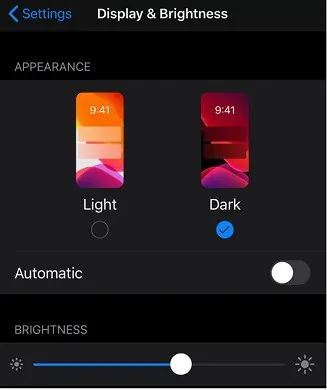
要在 iPhone 上启用暗模式,请按照以下步骤操作。
总时间: 1分钟
第一步:进入设置
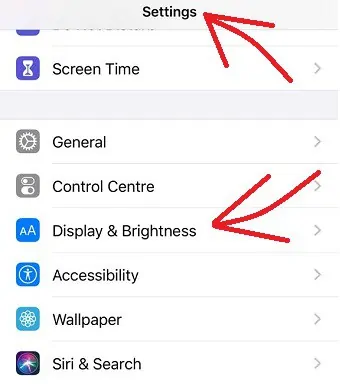
在您的 iPhone 上,前往“设置” 。 并向下滚动以查看Display & Brightness 。
Step2:您将看到 2 个选项
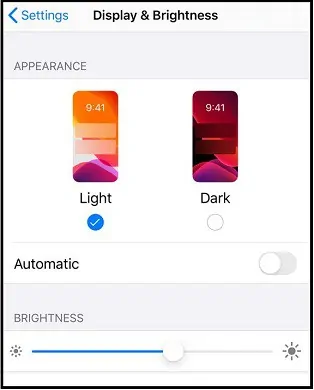
接下来,点击显示和亮度选项。 然后您可以在外观部分下查看两个选项。
光。
黑暗的。
第三步:选择深色选项
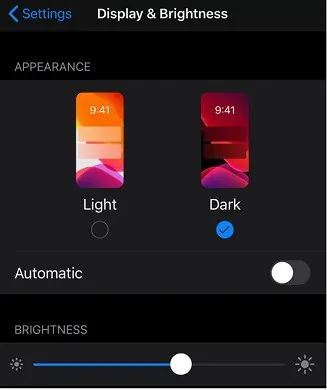
现在选择黑暗选项。 然后在您的 iPhone 上启用暗模式。 你的 iPhone 屏幕背景变黑。
而已! 您现在已经在 iPhone 上启用了深色模式。
假设,在任何时候,如果你想在你的 iPhone 上禁用暗模式,然后点击APPEARANCE部分下的Light选项。
- 相关:如何启用 Facebook 暗模式
- 如何启用 Whatsapp 暗模式
- 如何启用谷歌浏览器黑暗模式
2.如何从控制中心启用 iPhone 的暗模式
您还可以从控制中心在 iPhone 上启用深色模式。 有关详细信息,请执行以下步骤。
步骤1:假设您使用的是iPhone X或更高版本,然后从屏幕右上角向下拉以打开控制中心。 假设您使用的是 iPhone 8 或更早版本,或者 iPod touch,然后从屏幕底部边缘向上滑动以打开控制中心。
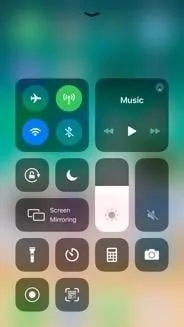
步骤2:接下来,点击并按住亮度![]() .
.
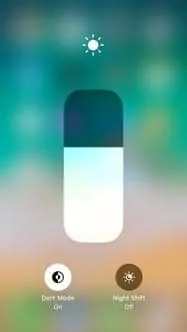
第三步:现在点击暗模式开。 然后黑暗模式在你的 iPhone 上打开。 你的 iPhone 的背景会变黑。
而已! 您现在已经在 iPhone 上打开了黑暗模式。
假设您想随时关闭 iPhone 上的暗模式,然后点击Dark Mode Off 。
- 阅读:6 款适用于 iPhone 和 iOS 的最佳项目管理应用程序
3. 如何在日落或特定时间自动开启 iPhone 的深色模式?
您还可以在夜间或特定时间自动开启黑暗模式。 要执行此操作,只需按照以下步骤操作。

第 1 步:在您的 iPhone 上,转到“设置” 。 并向下滚动以查看Display & Brightness 。
第2步:接下来,点击显示和亮度选项。 然后您可以查看自动选项卡。
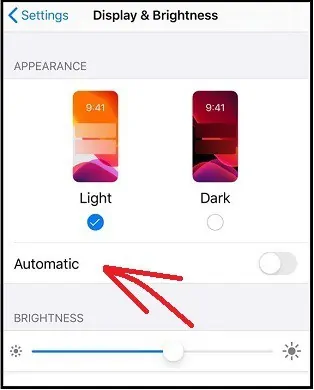
第三步:现在选择自动。 然后在日落后自动在 iPhone 上启用暗模式。
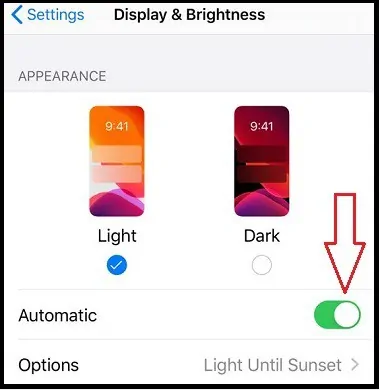
Step4:假设您想在特定时间打开暗模式。 然后点击选项。
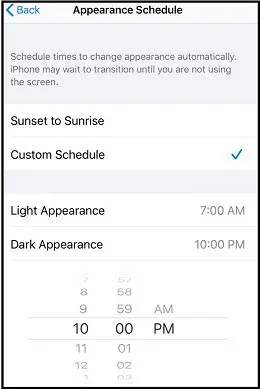
第 5 步:接下来,点击深色外观以设置特定时间,例如晚上 10:00。 然后在晚上 10:00 时,您的 iPhone 会自动开启深色模式。 您还可以点击Light Appearance设置时间,例如上午 7:00。 然后在上午 7:00 禁用暗模式,并立即启用亮模式。
而已! 您现在已经学会了如何在日落时或特定时间在 iPhone 上自动打开黑暗模式。
假设,如果您不想自动打开暗模式,请在“外观”部分下选择“自动”选项。
哪些应用支持深色模式 iOS 13?
在 iOS 13 或更高版本的设备中有许多支持暗模式的应用程序。 其中,当您在 iPhone 设备上启用暗模式时,某些应用程序会自动进入暗模式。 那些是:
- 谷歌浏览器。
- Instagram。
- 播客。
- iTunes商店。
- 和更多。
还有一些应用程序有自己的暗模式功能。 当您在 iPhone 设备上启用暗模式时,这些应用程序不会自动进入暗模式。 但是您可以通过打开这些应用程序中的暗模式功能来启用这些应用程序中的暗模式。 那些是:
- Facebook 信使应用程序。
- Gmail 应用程序。
- 雷迪特。
- 推特。
- 和更多。
黑暗模式的简史?
暗模式不是一个新概念。 它的用法可能是新的。 但它的时代始于十年前,智能手机技术进入移动市场。
每当智能手机技术进入移动市场时,每个智能手机制造商都会考虑暗模式,因为:
- 在黑暗模式下,智能手机屏幕(主要由 OLED 制成)发出的光较少,足以操作设备。
- 因此,在黑暗模式下,智能手机消耗的电量是白色模式的三倍多。
- 因此,智能手机的电池运行时间更长,电池寿命提高。
这就是为什么每个智能手机制造商都喜欢并在智能手机中包含暗模式功能的原因。
作为第一个,微软于 2010 年将 Windows 7 mobile 发布到具有黑暗背景的移动市场。
接下来,8 年后,也就是 2018 年,谷歌在 Android 设备上测试了暗模式。 并确认 Android 设备上的暗模式可以节省电池寿命。
接下来,在 2018 年 12 月,三星发布了具有深色模式功能的 One UI Android 设备。
接下来,在 2019 年 6 月,苹果正式宣布将深色模式功能纳入其在 iOS13 和 iPod OS 设备中的所有原生应用程序中。
目前,每个智能手机和桌面设备都包含暗模式功能。
黑暗模式的优缺点是什么?
暗模式优点:
- 节省电池寿命:
- 在黑暗模式下,您的设备 OLED 屏幕发出的光线较少,足以操作您的设备。 因此,在黑暗模式下,您的设备消耗的电量是白色模式的三倍。 因此,黑暗模式绝对可以节省您的设备电池寿命。
- 更健康的眼睛:
- 在深色模式下,深色背景上显示白色文本。 在实践和科学上,您的眼睛在黑暗背景下阅读白色文本更健康、更容易,尤其是在夜间或弱光环境中。
- 更快入睡:
- 睡前,如果您在白色模式下操作手机,则设备屏幕发出的蓝光会扰乱您的睡眠节奏。 你的眼睛将设备屏幕的亮度等同于阳光,你的大脑停止释放睡眠激素褪黑激素。 因此,您无法快速入睡。 假设如果您在设备上使用暗模式,那么暗模式会减少设备屏幕的蓝光发射。 暗模式发出的光更少。 因此,您可以快速入睡。
- 减少眼睛疲劳:
- 在夜间,您的眼睛很容易阅读黑色背景上的白色文字。 这减少了你眼睛的压力。
暗模式缺点:
- 暗模式仅可在夜间或弱光环境中安全使用。 而且这种模式不适合在白天使用。
- 一些应用程序和网站使用白色背景。 因此,在深色模式下,您无法清楚地看到文字。
- 在黑暗模式下,您无法轻松阅读冗长的文本。
结论
现在,您可以通过在夜间或弱光环境中启用 iPhone 上的暗模式来缓解眼睛和设备电池的压力。 在夜间阅读黑色背景上的白色文字对您的眼睛更健康。 此外,黑暗模式可帮助您在夜间快速入睡。 当您在夜间以黑暗模式使用 iPhone 时,您绝对可以感受到绝佳的观看体验。
因此,您可以在夜间或弱光环境中以黑暗模式在 iPhone 上访问这些应用程序。
- 阅读下一篇:在 PC/Mac/Android/iOS/.. 上更改 IP 地址的 5 种方法
- 延长 iPhone 电池寿命的 10 个技巧改善 iOS 电池使用情况
我可以肯定地说,这篇文章如何在 iPhone 上打开暗模式是专门为 iPhone 用户了解暗模式功能以及如何在他们的 iPhone 上启用暗模式的。 iPhone 上支持深色模式的应用程序有哪些? 如果您喜欢这篇文章,请分享并在 Facebook、Twitter 和 YouTube 上关注 WhatVwant 以获取更多提示。
如何在 iPhone 上打开暗模式 – 常见问题解答
如何在 iOS 13 中打开 iPhone 和 iPad 上的深色模式?
在您的 iPhone 上,转到设置>>显示和亮度。 然后在外观部分选择暗。 然后在您的 iPhone 设备中打开黑暗模式。
iPhone 可以使用深色模式吗?
是的。 深色模式适用于所有 Apple iOS 13 或更高版本的设备。
什么时候应该在 iPhone 上使用深色模式?
如果您的 iPhone 有 iOS 13 或更高版本,那么您可以在 iPhone 上使用深色模式。 此外,建议仅在夜间或光线不足的环境中使用。
深色模式更适合睡眠吗?
是的。 因为在黑暗模式下,您的设备屏幕背景会完全变黑并发出较少的蓝光。 所以,黑暗模式不会打扰你的睡眠节奏。 此外,它可以帮助您快速入睡。
我应该一直使用暗模式吗?
不可以。建议仅在夜间或弱光环境下使用深色模式。 并且不建议在日光下使用。
什么是深色模式 iOS?
暗模式 iOS 只不过是在暗(黑色)屏幕上使用倒色方案(如白色文本或倒色文本)操作您的 iOS 设备。
